Como forçar a fechamento de um programa que o gerente de tarefas não pode encerrar
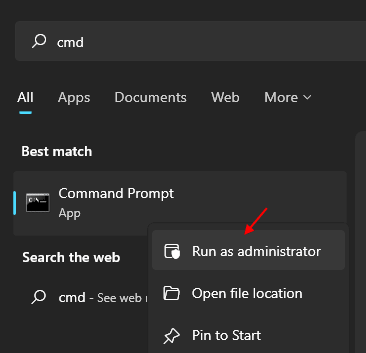
- 2624
- 293
- Maurice Champlin
Sempre que um processo ou um programa em execução congela, lançamos o gerente de tarefas, encontramos o processo, clique com o botão direito do mouse e selecionamos a tarefa final para matá-lo. Por mais que o processo seja conhecido, às vezes não ajuda. Você pode clicar na tarefa final, mas não responderia. Talvez a instrução dada ao sistema não tenha sido suficiente para forçar o fim da tarefa.
As possíveis soluções para esta questão são as seguintes:
Índice
- Solução 1] Use Alt + F4
- Solução 2] Usando o prompt de comando
- Solução 3] Desligar ou reiniciar com força o sistema
Solução 1] Use Alt + F4
Obviamente sabemos que não funcionaria. Por que mais tentaríamos usar o gerente de tarefas para tentar matar o processo. Mas deixe o sistema recuperar o fôlego há algum tempo e tente novamente. Se funcionar, você pode considerar a desinstalação do programa, especialmente se for um freeware redundante.
Solução 2] Usando o prompt de comando
O TaskKill O prompt de comando no comando é semelhante à opção de tarefa final no gerenciador de tarefas. No entanto, a diferença é que ele não será afetado, mesmo que o sistema seja lento e possamos "forçar" este comando.
1] Digite o prompt de comando na barra de pesquisa do Windows e quando o ícone aparecer, clique com o botão direito do mouse e selecione Run como administrador.
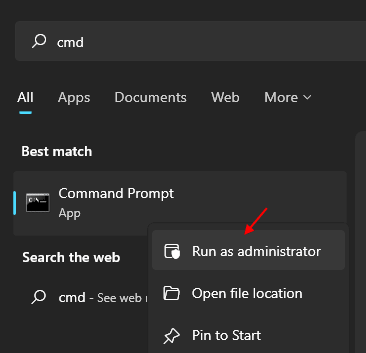
2] agora, digite Lista de tarefas e pressione Enter do seu teclado.
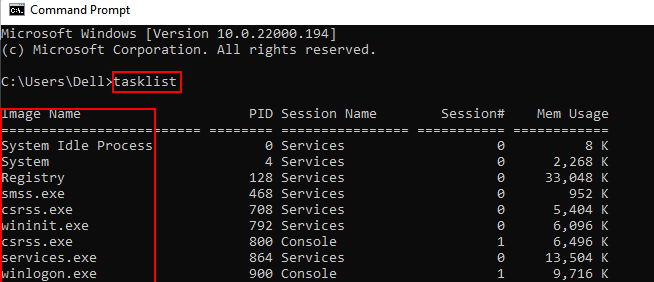
3] Nota o nome do programa da coluna Nome da imagem.
2] Digite o seguinte comando:
TaskKill / / f
Onde está o nome e a extensão do processo. Por exemplo. Seria um bloco de notas.EXE para o bloco de notas. /F é adicionado no final se a sintaxe para forçar o comando.
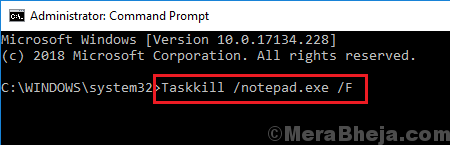
Embora o comando deva ser útil, no caso raro de que não funciona, poderíamos tentar a seguinte solução.
Solução 3] Desligar ou reiniciar com força o sistema
Nota: Desligar o sistema com força não é recomendado, a menos que não haja outra opção
1] Clique no Botão Iniciar >> O símbolo de energia >> Desligue ou reiniciar.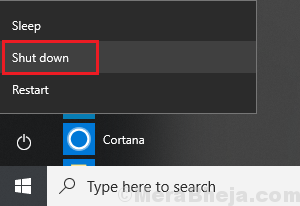
2] Clique em OK para qualquer aviso indicando programas sem terminação.
Se o sistema estiver lento demais para ser desligado dessa maneira, use o botão liga / desliga para desligá -lo com força.
Espero que ajude!
- « Corrija um erro difícil desconhecido no Windows 10/11 (resolvido)
- Corrija o ponteiro do mouse lags ou congela no Windows 10/11 »

